Jak zainstalować i skonfigurować Git na komputerze Mac
Opublikowany: 2022-05-12Git jest głównym systemem kontroli wersji wśród programistów. Jeśli uczysz się kodować i pisać oprogramowanie, prawdopodobnie słyszałeś/czytałeś już o Git i być może zdajesz sobie sprawę z jego znaczenia w cyklu tworzenia oprogramowania.
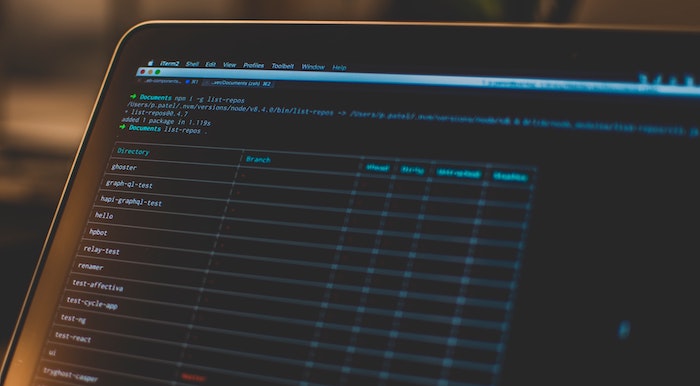
W związku z tym, jeśli planujesz uczyć się i używać Git, pierwszym krokiem jest wiedza, jak zainstalować i skonfigurować Git na swoim komputerze. Ponieważ jednak instalacja i konfiguracja Git różni się nieco od instalacji zwykłego oprogramowania, dla niektórych osób może to być trudne.
W systemie Windows możesz skorzystać z naszego przewodnika instalacji i konfiguracji Git w systemie Windows, aby skonfigurować Git na komputerze z systemem Windows. Z drugiej strony, jeśli korzystasz z komputera Mac, postępuj zgodnie z instrukcjami, aby wyświetlić wszystkie instrukcje dotyczące instalacji i konfiguracji Git na komputerze Mac.
Spis treści
Co to jest Git?
Git to system kontroli wersji (VCS) — rozproszony (DVCS) — który upraszcza współpracę i zarządzanie kodem źródłowym. Pozwala pracować nad projektem z wieloma osobami jednocześnie bez ingerencji w pracę innych. Ponadto pomaga również prowadzić rejestr wszystkich zmian wprowadzanych w pliku lub zestawie plików w projekcie w czasie, dzięki czemu można cofnąć zmiany, które Ci się nie podobają, lub po prostu przywrócić oryginalną wersję pliku jako trzeba.
Jak zainstalować Git na Macu?
Większość nowszych wersji systemu macOS jest wstępnie instalowana z Git. Aby potwierdzić, czy tak jest w przypadku twojego systemu, otwórz aplikację Terminal , wprowadź następujące polecenie i naciśnij return :
git --version
Jeśli w ten sposób otrzymasz wersję Git (jak pokazano na poniższym obrazku), oznacza to, że Git jest obecny w Twoim systemie i wystarczy go zaktualizować i skonfigurować, aby zacząć z niego korzystać. Jeśli jednak tak nie jest, prawdopodobnie Twój system nie ma Gita lub mogłeś go wcześniej usunąć. W takim przypadku musisz ręcznie zainstalować Git.
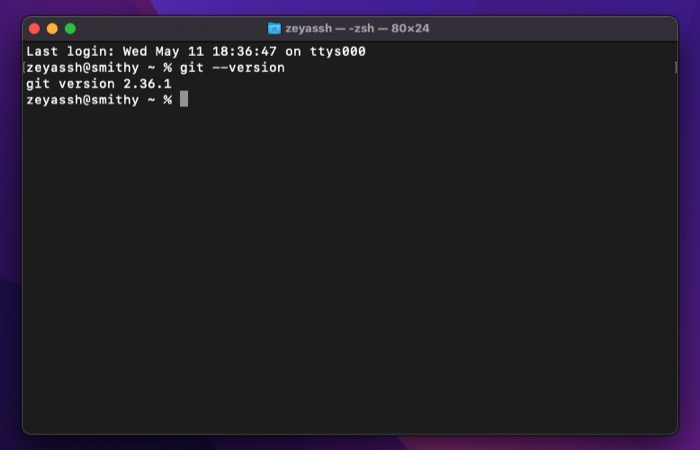
Na komputerze Mac istnieją trzy sposoby instalacji Git. Możesz to zrobić za pomocą instalatora Homebrew , MacPorts lub Git (jeśli wolisz prosty proces instalacji). Poniżej znajdują się instrukcje instalacji Git przy użyciu każdej z tych metod.
Metoda 1: Instalowanie Gita na komputerze Mac za pomocą Homebrew
Homebrew to najpopularniejszy menedżer pakietów dla macOS. Jest to oprogramowanie typu open source i można go używać do instalowania, aktualizowania i usuwania programów na komputerze Mac za pomocą interfejsu wiersza poleceń.
Jeśli nie masz jeszcze zainstalowanego Homebrew w swoim systemie, najpierw zainstaluj go, uruchamiając następujące polecenie w terminalu:
/bin/bash -c "$(curl -fsSL https://raw.githubusercontent.com/Homebrew/install/HEAD/install.sh)"
Gdy pojawi się monit o hasło administratora, wprowadź je, aby kontynuować instalację. Jeśli korzystasz z komputera Mac innego niż M1, uruchomienie powyższego polecenia automatycznie ustawi zmienną PATH na komputerze Mac, podczas gdy jeśli używasz komputera Mac M1, musisz uruchomić następujące polecenie, aby zmodyfikować PATH przed tobą może używać Homebrew:
export PATH=/opt/homebrew/bin:$PATH
Po zainstalowaniu Homebrew zaktualizuj go i jego pakiety za pomocą:
brew update && brew upgrade
A następnie zainstaluj Git, uruchamiając:
brew install git
Zweryfikuj instalację za pomocą:
git --version
Metoda 2: Instalowanie Git na komputerze Mac za pomocą MacPorts
MacPorts (dawniej DarwinPorts) to kolejny menedżer pakietów typu open source dla macOS, podobnie jak Homebrew. Ma na celu uproszczenie instalacji oprogramowania typu open source na komputerze Mac i dobrze radzi sobie z instalowaniem zależności programów podczas ich instalowania, więc nie musisz zawracać sobie głowy robieniem tego samodzielnie.
Aby rozpocząć instalację programów za pośrednictwem MacPorts, pierwszą rzeczą, którą musisz zrobić, to zainstalować menedżera pakietów w swoim systemie. Możesz to zrobić, otwierając Terminal i uruchamiając następujące polecenia:

curl -O https://distfiles.macports.org/MacPorts/MacPorts-2.7.2.tar.bz2
tar xf MacPorts-2.7.2.tar.bz2
cd MacPorts-2.7.2/
./configure
make
sudo make install
Po zakończeniu zaktualizuj MacPorty za pomocą:
sudo port selfupdate
I na koniec uruchom to polecenie, aby zainstalować Git:
sudo port install git
Metoda 3: Instalowanie Git na komputerze Mac za pomocą instalatora Git
Możesz łatwo zainstalować Git na komputerze Mac za pomocą jednej z powyższych metod. Jeśli jednak nie chcesz przechodzić przez ten proces, możesz pobrać Git na komputer Mac za pomocą prostego programu instalacyjnego.
W tym celu otwórz swoją ulubioną przeglądarkę i przejdź do oficjalnej strony internetowej Git. Tutaj kliknij przycisk Pobierz wewnątrz obrazu monitora, aby rozpocząć pobieranie instalatora Git.
Po pobraniu kliknij go dwukrotnie, aby otworzyć instalator. Następnie postępuj zgodnie z instrukcjami wyświetlanymi na ekranie, aby skonfigurować Git zgodnie z własnymi preferencjami. Jeśli jesteś nowym użytkownikiem Git, pozostaw domyślne opcje zaznaczone w tych monitach.
Na koniec dotknij Zainstaluj i wprowadź hasło administratora, aby zainstalować Git.
Jak skonfigurować Gita na Macu?
Następnym krokiem po zainstalowaniu Git na komputerze Mac jest jego skonfigurowanie. Ponownie, jest to dość prosty proces i wystarczy to zrobić tylko raz na komputerze Mac: wszystkie ustawione początkowo preferencje pozostaną nawet po uaktualnieniu Git lub macOS.
1. Konfigurowanie swojej tożsamości
Wśród pierwszego zestawu konfiguracji jest ustawienie domyślnej tożsamości użytkownika. Jest to wymagane, ponieważ każde zatwierdzenie, które wykonujesz w repozytorium Git, wymaga tożsamości, do której można je przypisać.
Aby ustawić swoją tożsamość, najpierw otwórz terminal i uruchom to polecenie, aby ustawić swoją nazwę użytkownika Git:
git config --global user.name "your_name"
Następnie wprowadź adres e-mail powiązany z Twoim kontem GitHub z:
git config --global user.email "your_email_address"
Uwaga: Użycie tagu –global ustawia tożsamość dla wszystkich repozytoriów Git. Jeśli nie chcesz tego robić — i zamiast tego ustawić to indywidualnie dla kilku repozytoriów — możesz przejść do tych repozytoriów i uruchomić polecenie bez tagu –global .
2. Konfiguracja SSH
Inną ważną konfiguracją Git jest włączenie Secure SHell (SSH) w twoim systemie. Zabezpiecza to połączenie i zapewnia, że nie musisz wprowadzać swojej nazwy użytkownika i hasła za każdym razem, gdy musisz zatwierdzić lub wyświetlić zmiany w swoim projekcie za pomocą wiersza poleceń.
Aby skonfigurować SSH, potrzebujesz klucza SSH. Jeśli masz już taki w swoim systemie, możesz go użyć. Możesz też po prostu wygenerować nowy, uruchamiając następujące polecenie w terminalu:
ssh-keygen -t rsa -b 4096 -C "your_email_address"
Uwaga: adres e-mail musi pochodzić z GitHub lub dowolnego innego klienta Git.
Pojawi się monit o wprowadzenie nazwy pliku, aby zapisać klucz SSH. Naciśnij Enter, aby wybrać domyślną lokalizację ( /.ssh ) i domyślną nazwę tego klucza. Zostaniesz również poproszony o podanie hasła do klucza. To dodaje dodatkową warstwę bezpieczeństwa, ale jest krokiem opcjonalnym. Jeśli to skonfigurujesz, będziesz musiał wprowadzić hasło, aby komunikować się z repozytorium Git, jeśli je skonfigurujesz. Aby go pominąć, naciśnij return , a wygeneruje klucz SSH bez hasła.
Teraz uruchom agenta SSH na komputerze Mac za pomocą:
eval "$(ssh-agent -s)"
Otwórz plik konfiguracyjny SSH w trybie edycji, uruchamiając:
sudo nano ~/.ssh/config
I dodaj do tego te linie:
Host *
AddKeysToAgent yes
UseKeychain yes
IdentityFile ~/.ssh/id_ed25519
Następnie dodaj klucz prywatny SSH do ssh-agent, uruchamiając:
ssh-add -K ~/.ssh/id_xxxxxxx
Na koniec dodaj klucz SSH do swojego konta GitHub (lub dowolnego innego klienta Git), aby rozpocząć interakcję z repozytoriami.
Przeglądanie konfiguracji Git
W dowolnym momencie po skonfigurowaniu Git na komputerze Mac, jeśli chcesz wyświetlić konfigurację Git, uruchom poniższe polecenie, a wyświetli się szczegółowa lista wszystkich ustawień Git:
git config --list
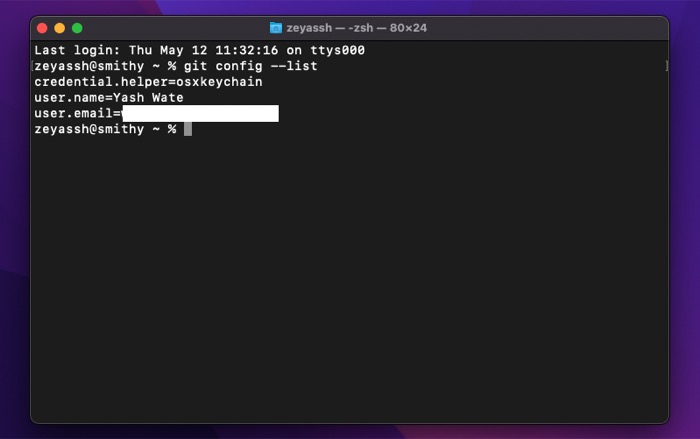
Rozpoczęcie pracy z Git
Git odgrywa bardzo ważną rolę w cyklu tworzenia oprogramowania. Ułatwia współpracę z wieloma osobami nad projektem w tym samym czasie bez przerywania ich pracy. Pomaga również śledzić zmiany wprowadzone w plikach projektu (poprzez prowadzenie rejestru wszystkich różnych wersji), dzięki czemu można przywrócić, scalić lub po prostu powrócić do określonej wersji, jeśli coś pójdzie nie tak.
Biorąc pod uwagę, że dokładnie postępowałeś zgodnie z tym przewodnikiem, powinieneś mieć zainstalowany, skonfigurowany i uruchomiony Git na komputerze Mac. Następnie możesz zapoznać się z dokumentacją Git, aby szybko zapoznać się ze wszystkimi poleceniami Git i obsługiwanymi operacjami, które musisz znać, aby móc zacząć używać go do zarządzania projektami lokalnie lub w usługach, takich jak GitHub.
